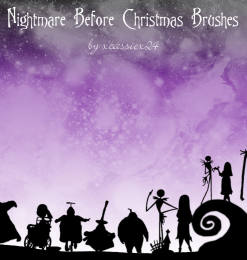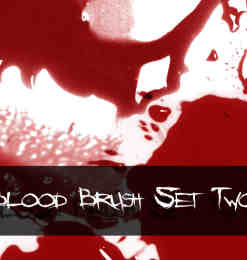Photoshop 中复制图层:分步指南
复制图层是 Photoshop 中一项必不可少的任务,它允许您创建画布的副本,以便进行编辑或执行其他操作,而不会影响原始图层。本指南将详细介绍在 Photoshop 中复制图层的三种不同方法。
方法 1:使用复制命令
最简单的方法是使用“复制”命令:1. 在“图层”面板中选择要复制的图层。2. 右键单击(或在 Mac 上按住 Control 键单击)并选择“复制图层”。3. 一个新图层将出现在“图层”面板中,名称为“复制的图层”。
方法 2:使用键盘快捷键
可以通过键盘快捷键更快速地复制图层:1. 选择要复制的图层。2. 按住 Alt 键(或在 Mac 上按住 Option 键)并拖动图层到“图层”面板的顶部。3. 松开鼠标按钮,Photoshop 将创建一个新的复制图层。
方法 3:使用图层菜 单
单
您还可以通过图层菜单复制图层:1. 选择要复制的图层。2. 导航到“图层”>“新建”>“复制图层”。3. 将弹出“新建图层”对话框,您可以在其中设置新图层的名稱和选项。单击“确定”以创建复制图层。
附加提示:* 要复制多个图层,请在“图层”面板中选择它们,然后使用上述方法之一。* 复制的图层与原始图层完全相同,包括其内容、图层样式和混合模式。* 复制图层可以帮助您尝试不同的编辑,创建备份或组织您的工作流程。* 如果您想要创建原始图层的链接副本,请在使用复制命令或键盘快捷键时按住 Shift 键。
通过遵循这些步骤,您可以轻松地在 Photoshop 中复制图层,从而增强您的图像编辑工作流程。无论是创建副本进行修改还是组织您的项目,复制图层都是一项基本技能,可以帮助您节省时间并有效地工作。
声明:本站所涉及提供的素材内容来源于互联网,供下载交流学习使用,请勿进行商业用途。如果本站提供的素材有任何侵权行为,请告知我们,站长会及时处理。Email: